「Oculus Go」イイっすねぇ~♪
「PSVR」は遊ぶのに諸々準備が必要ですが、スタンドアローンVRな「Oculus Go」は被るだけで即使える気楽さがなんとも素晴らしいのです!!
という事で、今回は「Oculus Go」買ったゼ! ウェーイ!!なお話です。
「Oculus Go」ゲットだぜ!大作戦
実は、我が家には既にVR機器が2個もあったのですが、どちらも稼働実績が低いまま。(^_^;)
「PSVR」は、対応ゲームが中々出ない上に(エースコンバット早く出して!)、ケーブル取り回しの為に遊ぶ前にお片付けの儀式が必要で、中々使うチャンスを作れていません。

「FOVE 0」は、メガネとの相性が悪過ぎて全く使えてません。(ノД`)・゜・。

この状況で、VR機を追加購入するのはかなり勇気が要ります。
特に、嫁さんに「また(使わない)VR機器買ったの~?」って嫌味言われるのがオチです。
でも、このままでは流れに乗れぬ!! 乗れぬのじゃ!!
という事で、嫁さんの説得の為に一計を案じてみました。
題して『「Oculus Goで遊びたい!」と言わせてやろう大作戦!!』
VR界隈の超有名人GOROmanさんの神通力をお借りするべく、ネットで売り切れ続出な超人気本を入手する所からスタート!
GOROmanさんの「ミライの作り方」見っけた!!
新書の中に埋もれてたので、地方の大型店ならまだ在庫あるかもね勿論、この書店の在庫1冊は私が買い取りました(笑) pic.twitter.com/yA6lj7yzIb
— norifumi (@norifumi5001) June 2, 2018
勿論、まず自分が読んで、本の内容を熱く語って、嫁さんの読書意欲を盛り上げます。(笑)
GOROmanさんの「ミライのつくり方」読了!
世代近いお陰か、子供時代の背景からしてとても面白く読めました!
次は大蔵大臣の嫁さんに読んで貰おう!
きっと、読めばOculus Goが欲しくなる筈!!w— norifumi (@norifumi5001) June 3, 2018
そして数日後の結果は・・・
Oculus Go
中国販売で混む前に嫁さんに内緒でコソっと注文してたんだが、ドキドキしつつ事後申告したところ「本読んで私も遊びたくなったので、貴方買わないなら私が買うつもりだった」というコメント・・・今までと真逆のコメントになっとる!?
GOROmanさんの本の神通力、マジスゲェ!!(笑)— norifumi (@norifumi5001) June 8, 2018
GOROmanさんの神通力、マジ、パネェ!!
という事で、家庭内稟議が通らなくて悩んでる方、GOROmanさんの本を読ませてみると状況変わるかも知れませんよ?(笑)
ネットでは転売屋さんが大活躍して入手困難な本ですが、私の様に町のリアル本屋さんを探すと意外と見つかる可能性有ります。(新書棚に埋もれてるケース大)
「Oculus Go」がキタ!
「Oculus Go」はOculus公式ストアからの購入をおススメします。

Amazonなどで売ってるのは転売品なので保証も怪しいですし、安心感のあるOculus公式ストアから購入しましょう。
Amazonでも怪しげな転売ストアではなく、Amazon.co.jpによる販売が始まったので、最近は安心して買える様ですね。
Oculus公式ストアかAmazonかはお好みで。
23800円な「32GB版」と29800円な「64GB版」が選べます。(共に税込・送料込み)
値差が小さいので「64GB版」の方がお得でしょうね。
ストレージは後から増設出来ませんしね。
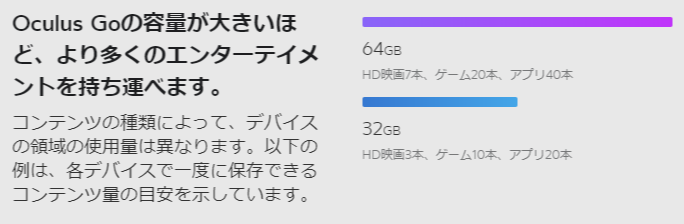
(Oculus Go公式ストアより)
Oculus公式ストアで購入する際の注意点:
・注文時の住所・氏名は英語表記にした方が良い(稀にある配送事故の予防)
・事前にOculusアカウントを作ってから購入した方が良い(でないと、Oculusアカウントの注文履歴とリンクされない)
幸いにも、私のOculusは通関処理に土日を挟まないで済み、ほぼ最短日数で届いたみたい。(Oculus Goは香港発送)
ラッキーでした♪
「Oculus Go」早速、開梱してみた
箱の中に入ってるのは当然「Oculus Go」!! 遂にゲットしたぜ!!
32GB版なのは・・・今月厳しかったのです・・・見なかったことにして下さい。(T_T)
い、いいのさ! 何れもう一台嫁さんの分も買う事になるだろうし、その時は64GB版にするし!!(悔し涙を流しつつ・・・)
早速開梱します!!
「Oculus Go」のHMD本体と、コントローラーが綺麗に収まってますね。
奥の黒い箱に入っていたのはコレだけ。グラススペーサー(メガネ用アダプタ)、コントローラー用単三電池、コントローラー用ストラップ、microUSBケーブル、レンズクロス、冊子。
冊子は意外とぶ厚いのですが、対応国数が多い為みたいで、日本語部分は数ページ分だけでした。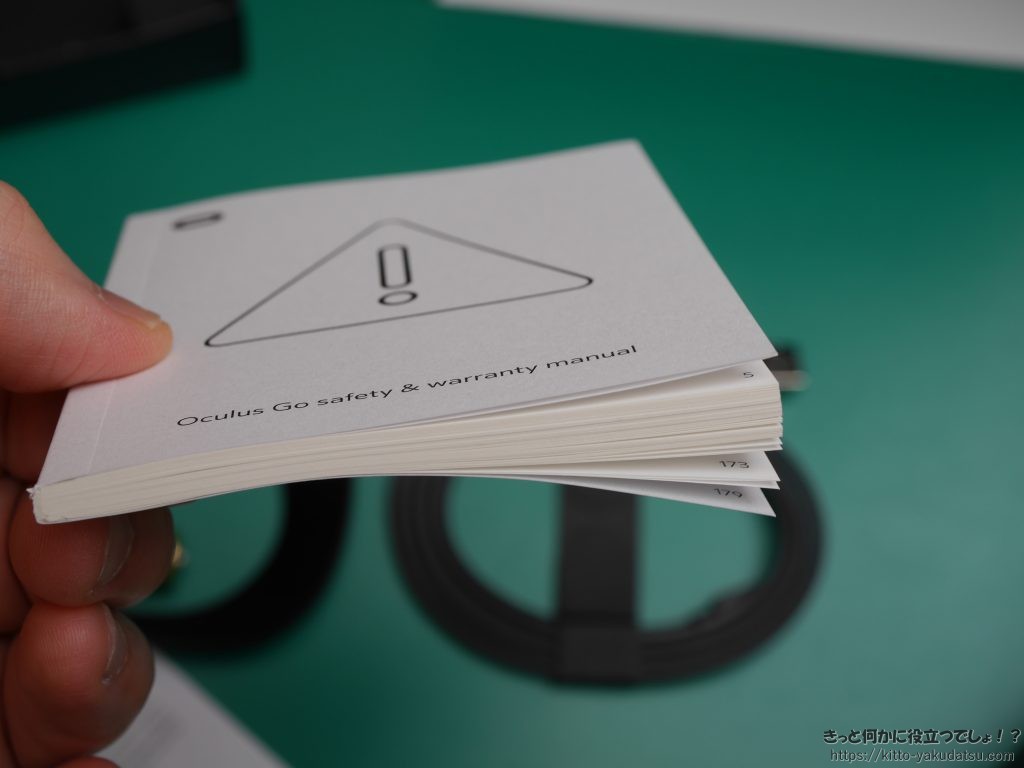
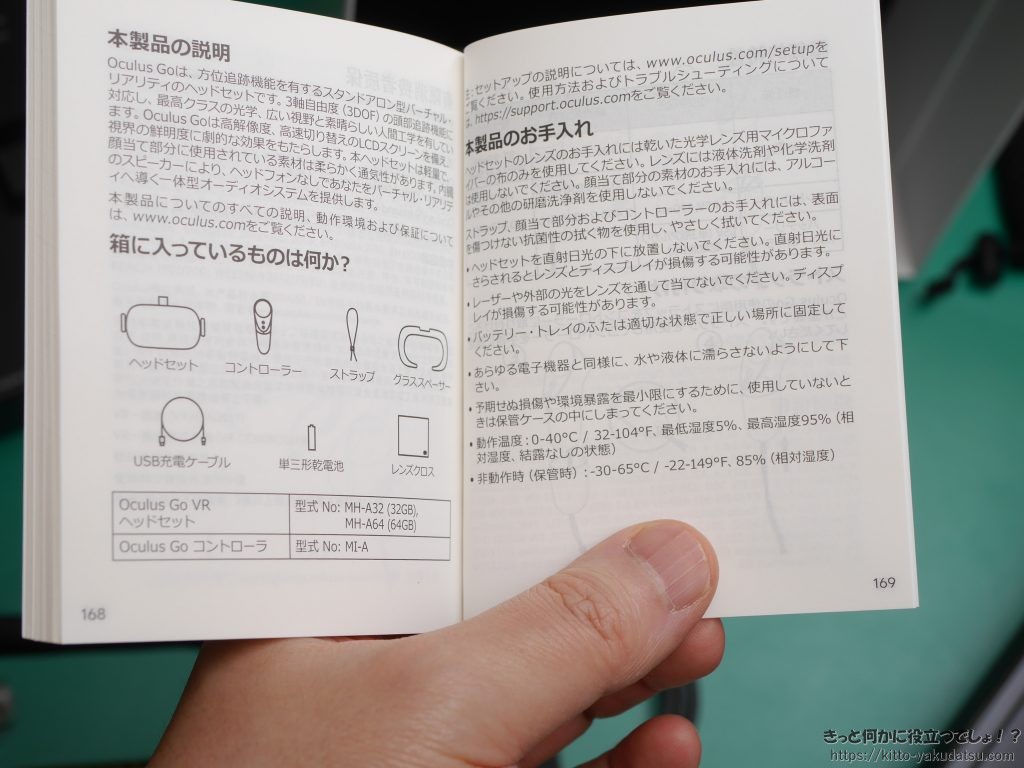
日本語部分が数ページでも、「おま国」にされなかった嬉しさがこみ上げてきます。
有難う! Oculus! 有難う! GOROmanさん!!
「Oculus Go」コントローラーを舐める様に見る
コントローラーは意外と小振りです。 オッサンの手だと小指が余るくらいですね。

タッチパッドにも押しボタンの様なクリック感あり。(ボタンとして使えるのか?)
下には更にキャンセルボタンとOculusボタンが並んでいます。
ボタン数少ないので、HMD被って見えない状態の手探りでも十分操作可能ですね。
ストラップを掛けるのと電池を入れるのには、下のカバーを引き抜く必要が有ります。
ついでに電池も入れましょう。単三エネループでもちゃんと使えました。
後はカバーを嵌めれば完成。
「Oculus Go」HMD本体を舐めるように見る
HMD本体を手に持ってみると、電池入って無いんじゃ?と錯覚するくらい軽く感じました。
計ると468gだったので、そんなにべらぼうに軽くは無いのですが、見た目のギッシリ感に対して軽く感じるんですかねぇ? 不思議な印象でした。(笑)
ここにシールなど貼ってデコレーションしてる人も居る様ですね。 アルミ材で放熱も兼ねてるみたいなので、熱が籠らない様に注意が必要ですが、デコるなら此処を見逃す手は無いですからね~。(笑)
上面側には、電源ボタン、電源LED、音量ボタンが並んでいます。
側面には、microUSBポート。ステレオイヤホンジャックが並んでます。
側面アームは外せる
ちなみに、側面のゴムベルトが通ってるアームは外すことが出来ます。(保証外かもしれないので、試す場合は自己責任でネ♪)
外し方は、アームの軸の部分を慎重に引き抜くだけです。 結構力掛けないと抜けませんので、壊さない様に慎重に少しずつ抜きましょう。
アームを外すと、本体側にはスピーカーコーンが居ましたよ! 触るな!危険!
アーム側は中空になってて、この軸穴経由で、先程のスピーカーの音が耳側の穴に伝わる構造になってるんですね。
音の出口は、アーム端のこの長孔ですね。 面白い構造! 良く出来てるなぁ!!
もっとも、穴が開いてるだけなので、音が外にダダ漏れになります。しょうがないよね。(笑)
Oculus Goで聴いてる音を聞かれたくない場合は、別途ヘッドフォン等を活用した方が良さそうです。
そうそう、外したアームを戻す時は、スピーカーコーンを傷めない様に慎重に!は当然として、写真赤矢印の爪がカチッっと掛かるまで押し込みましょう。
押し込みが中途半端だと不意にすっぽ抜けることがあります。
接顔クッションは欧米人用(平たい顔族用オプションもあり)
内部はこんな感じ。 両目用レンズと中央上部のは近接センサー(被ってるかの検知用)ですね。
鼻の周辺の掘り込みというか凹みは、欧米人向けなのか掘り込み深めです。
典型的日本人の平たい顔族な人が被ると、鼻の上から外が覗けてしまうくらい、スカスカになります。 外人って鼻高いんやなぁ・・・としみじみ思いました。(笑)
ちなみに、このフェースクッション(接顔パーツ)については、平たい顔族向けバージョンをオプション購入することができます。

(Oculusストア オプションより)・・・「鼻が低く、頬骨が高い」って直球過ぎるやろw
この平たい顔族アダプタ・・・もとい「接顔パーツ(フィット)」については入手次第追記しようと思います。 下の方に追記しました!
メガネ用アダプタ(グラススペーサー)の付け方
暫くメガネ用アダプタを付けずにノーマル状態のまま使っていたのですが、私も嫁さんもメガネっ子なので、やっぱり辛い。 目が疲れます。
ということで、試しにメガネ用アダプタを付けてみることにしました。
写真では見辛いですが、赤丸箇所に出っ張りがあるのをよく見ておきましょう。
続いて、「Oculus Go」HMD本体の接顔パーツを外します。
写真では見辛いですが、赤丸箇所に先程のメガネ用アダプタの出っ張りが嵌る穴があるのをよく見ておきましょう。
メガネ用アダプタの突起の箇所が分かる様に目印のマーク(下記写真赤丸)が有りますので、そこを目安にして浮きが無い様に押し込みましょう。

メガネ用アダプタにはメガネマークがあるんですね。どうせ隠れるのに変なとこ凝ってる。w
続いて、接顔パーツを付け直します。 レンズ周辺は被らない様にと、近接センサー周辺は奥に押し込んで引っ掛けましょう。
このメガネ用アダプタを付けると、接顔パーツがOculus Go本体から多少浮きます。(下記写真の赤矢印のクッションとの隙間部分が微妙に広がってます)
雑なイメージ図で恐縮ですが、メガネ用アダプタを使うと、Oculus Go内部のレンズまでの接眼距離(下図の緑線)が延びる構造になってる様ですね。
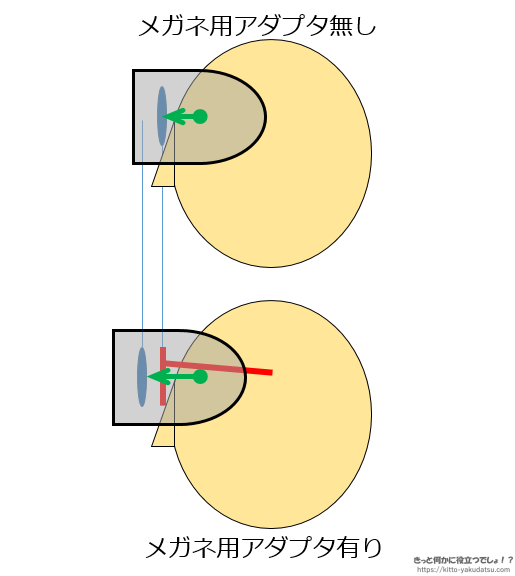
メガネっ子な私と嫁さんの二人が使った印象としては、メガネ用アダプタを入れた方が目が楽です。
メガネ用アダプタ無しの時はすぐ酔いましたが、アダプタ有りだとかなり酔い難い感じになります。(慣れもあるかも知れませんが・・・)
もっとも、メガネ用アダプタを付ければ全く目が疲れないかと言うと、そんなことは無く、微妙にピントが合いにくい所もあったりと、まだまだ改善の余地がありそう。
ということで、次に平たい顔族用の「接顔パーツ(フィット)」を試してみようと思っております。(笑)
【追記】平たい顔族用「接顔パーツ(フィット)」購入!
予告どおり、オプションの「接顔パーツ(フィット)」も購入しました!
Oculus Go
平たい顔族用の接顔パーツ(フィット)が届いた!
2500円で税込・送料込みって、オプションパーツまで破格だよなぁ pic.twitter.com/pIUEwD9Sm0— norifumi (@norifumi5001) June 18, 2018
写真↓を見ると分かりますが、鼻の隙間を埋めて、頬骨の当たる部分にカーブが掛かってます。 ※写真上が標準同梱品、下が接顔パーツ(フィット)です。
額の当たる部分はカーブが平たくなってますね。正に「平たい顔族用」です。(笑)
(接顔パーツの脱着方法は、メガネ用アダプタの項を参照下さい)
装着して使ってみた感想は、圧倒的に平たい顔族用もとい接顔パーツ(フィット)を使った方が楽です!!
Oculus Go
装着感は圧倒的に、平たい顔族用の方が良い
鼻の隙間からの光漏れも圧倒的に減るし、額当て部分の形状が合うのか、装着時の疲労感が少なくなる
内部の空間に余裕出来るのか、メガネが押し込まれる間隔もメガネアダプタ装着じから更に減った印象
これは、日本人顔なら必須アイテムやな pic.twitter.com/cnLaUVfQLW— norifumi (@norifumi5001) June 18, 2018
日本人顔なら、このオプションは必須ですね。
遊んでみた感じは?
まだ来て1週間くらいですが、毎日被ってますよ。
日本語対応コンテンツはまだまだ少ないのが珠に傷ですが、Gear VR互換ということでコンテンツの数はかなり多めです。
アプリを探してるだけでも数日遊べるでしょう。
「Oculus Go」のアプリ紹介は、色々なサイトでされてますので、ここでは割愛します。
(今更感もありますしw)
装着感は?
ゴムベルトの閉め具合だけという簡易固定なので、装着感はそんなに良くはありません。
頭を激しく動かすと微妙にズレて来ますしね。
でも、ゴムベルトのお蔭でゴロ寝スタイルでも使えるというのが素晴らしいです。
(PSVR等の他のHMD商品は、装着機構がゴツい為、ゴロ寝出来ません)
つか、お一人様用のゴロ寝Netflix端末として使うの最高よ!(笑)
もっとも、殆ど動かないゴロ寝スタイルでも、センサーの積算誤差の為か、微妙に画面が移動・回転してしまうのが珠に傷です。
難しいかも知れませんが、アップデートで是非改善して欲しい所です。
VR酔いは?
少なくとも、PSVRは30分被るとVR酔いが辛く出ますが、Oculus Goはメガネ用アダプタ付けてれば2時間くらいは余裕ですね。
でも、PSVRよりマシかなぁ?という印象。(個人的主観でしかないので、参考まで)
ちなみに、メガネ用アダプタ付けた後でも、ジェットコースター系のコンテンツはやっぱり酔いました。 VR酔いはコンテンツ次第ということですね。
Facebookアカウント無しでも遊べるの?
実は購入を一番躊躇させてたのは、この問題かも?(笑)
私はFacebookが苦手なので、Facebookアカウント連携なんて絶対したくないのです。
でも、OculusはFacebook傘下ですし、Facebook色が強く出てそう・・・実際どうなの?
Oculus Go
宗教上の理由?で可能な限りFacebook使いたくない人なんだが、Oculusアカウントだけでも使えなくは無い??もっとも、勝手にOculusアカウントとFacebookアカウントを裏で紐づけされそうで気持ち悪さ残るんだよな
— norifumi (@norifumi5001) May 22, 2018
この呟きにコメント下さった方の情報によると、Oculusアカウントを使えば、Facebookアカウント無しでも遊べるとのこと。
でも、Facebookアカウント連携させないとダメなアプリも一部あるらしいので、Facebook嫌いな方は、遊びたいアプリ・機能がFacebook必須かも確認しておいた方が良さそうです。
「Oculus Go」に合わせて購入した周辺グッズ
マグネットmicroUSBアダプタ
満充電状態「Oculus Go」は2時間は電池持つらしいのですが、たまに”ポゥッ”という謎の音がして、頻繁にスリープ解除される謎現象が有り、いざ使おうとすると結構電池減ってたりします。
どうやら接顔近接センサーが周辺の何かを誤検知してしまうことが原因の様ですが・・・
そういうことだったのか!この挙動ずっと謎だった… / “【対策】Oculus Goのスリープが勝手に解除される、充電が減る問題の解決法 | ぶいあーる情報局” https://t.co/B6tzXwFbjY
— からあげ (@karaage0703) June 3, 2018
近接センサーをカバーしてもスリープ解除される現象が残るという噂もあり・・・幽霊ですかね。(笑)
電池の残りが心許無い時は、装着状態でもUSBケーブル繋いで給電したいところ。
でも、「Oculus Go」の給電コネクタはmicroUSBなので、手探りで変に抉ると速攻壊しそう。イヤだ!
という事で、マグネットタイプのmicroUSBアダプタを用意してみた次第。
お蔭でHMD装着状態でも手探りでコネクタ繋げれる様になりました。w
先日Amazonで購入したマグネットUSBアダプタをOculus Goと組み合わせてみた!
近付けるだけでパチーン♪と嵌って充電される!
被ったままmicroUSBケーブル挿すの難儀してたのが超楽になった!:Umiwe マグネットUSBアダプター 2in1 Type C+Micro USB 変換 コネクタ 着脱式 https://t.co/fjUdFtsARK pic.twitter.com/Hp7LekcWhg
— norifumi (@norifumi5001) June 14, 2018
収納ケース
剥き出しで保管してると埃まみれになりますので、顔に付けるアイテムである以上、出来る限り綺麗に保管しておきたいところ。
とすると、収納ケースを用意したいのですが、まだ決めきれてません。(^_^;)
Amazonで見ると一番最初に出てくるコレ↓とかも良さそうなのですが・・・
コチラ↓で紹介されてた無印良品のポーチも良さそう。(安いし)
でも、近所の無印では売り切れ状態。
現物見てから決めようと思ってたので、もう暫し引っ張ることになりそうです。(^_^;)
【20180625追記】無印を何店か梯子してようやく「メイクボックス小」をゲットしました。
(「手付きポーチ」はサイズがギリギリ過ぎるので、今後の拡張を見込んでチョイスしませんでした)
無印のメイクボックス小をゲットしたので、早速Oculus Goを収めてみる
前評判通り収まり良し!
コントローラーも稼働時間延長アイテム「ちょんまげ君」もUSBケーブルも余裕で収まる!
Oculus Goお出掛けセット完成や!フルセットで1kg程とちと重いけどねw pic.twitter.com/qhH5i6CsvO
— norifumi (@norifumi5001) June 17, 2018
やっぱり、収まり良いケースがあると取り扱い楽で良いですね♪
まとめ
・Oculus Goは良いぞ! スタンドアローンVRはお手軽で素晴らしい!
・でも、社会的に辛いことになる前に、アクティビティの公開範囲は必ず見直しましょう。
Oculus Goのフレンドが
アクティビティがわかる設定のままでDMMみてるのがわかるとちょっとどきどきしてしまう。。。周りからアクティビティが設定見えない設定は以下からできます
Oculusアプリを起動
設定>アクティビティの自分のみ設定動画作った!16秒!#OculusGo pic.twitter.com/TLCvMixDMR
— yasao (@Vrnonpro) May 17, 2018
・Facebookアカウント使わないでも、(一応)Oculusアカウントだけでも遊べるよ。
・でも、Facebookと決別して欲しい気持ちは変わらないよ。(笑)
様々な方からの情報で、Facebookアカウント使わないでもOculus楽しめるのは分かったけど、何でよりによってFacebookなんよ!?って気持ちが拭えない
リアル関係ないバーチャルなVRの世界に、勝手にリアルを結ぶFacebookの影がチラつくだけで凄い興醒め感あるんだよな
オレが拗らせすぎなのかな?— norifumi (@norifumi5001) June 3, 2018
おまけ
VRで遊んでばかりいると嫁に角が生えそうなので、こんなネタで何か作ってるフリしてます。
Oculus Go
3Dプリンタで作る創作オプション群その1スタンドアローンのまま稼働時間を延長出来る様、モバイルバッテリー固定アダプタを作ってみた!
見たまんま「ちょんまげ君」と名付けた♪w
モバイルバッテリーはAnker PowerCore Fusion 5000↓を使っておりますhttps://t.co/3Zx3XC5FKU pic.twitter.com/GCvsQNpPV0
— norifumi (@norifumi5001) June 9, 2018
ネタだったのに「欲しい」と言って下さった方が数名いらっしゃったので、データ公開しちゃいました。
詳しくはコチラ↓をご参照ください。

また、創作オプションの第二弾「ペラいカバー」もスタンバっております♪
Oculus Go
3Dプリンタで作る創作オプション群その2定番の近接センサー誤反応防止アイテム「ペラいカバー」!
近接センサーにカチッと嵌って、誤動作防止&レンズ保護&コントローラーの固定と3機能持たせてみました
ペラいので3Dプリンタの樹脂あまり使わないのもポイント! pic.twitter.com/FoCb4OUU3F— norifumi (@norifumi5001) June 20, 2018
こちらもデータ公開しますので、もう暫しお待ちください。
以下、本記事で紹介した商品のリンク
ミライのつくり方2020―2045 僕がVRに賭けるわけ (星海社新書) GOROman著
Oculus Go 64GB【正規輸入品】
Umiwe マグネットUSBアダプター 2in1 Type C+Micro USB 変換 コネクタ
Nice Cool for Oculus Go オキュラス 単体型VRヘッドセット 収納ケース
.png)

















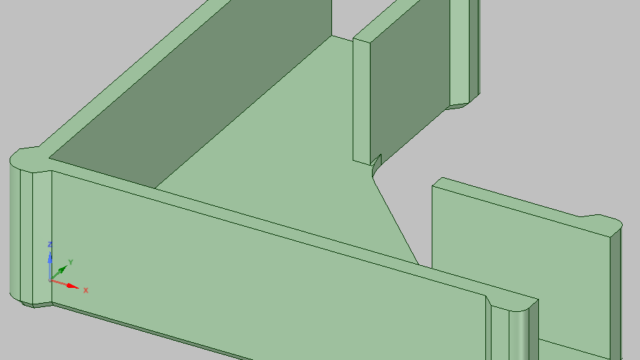



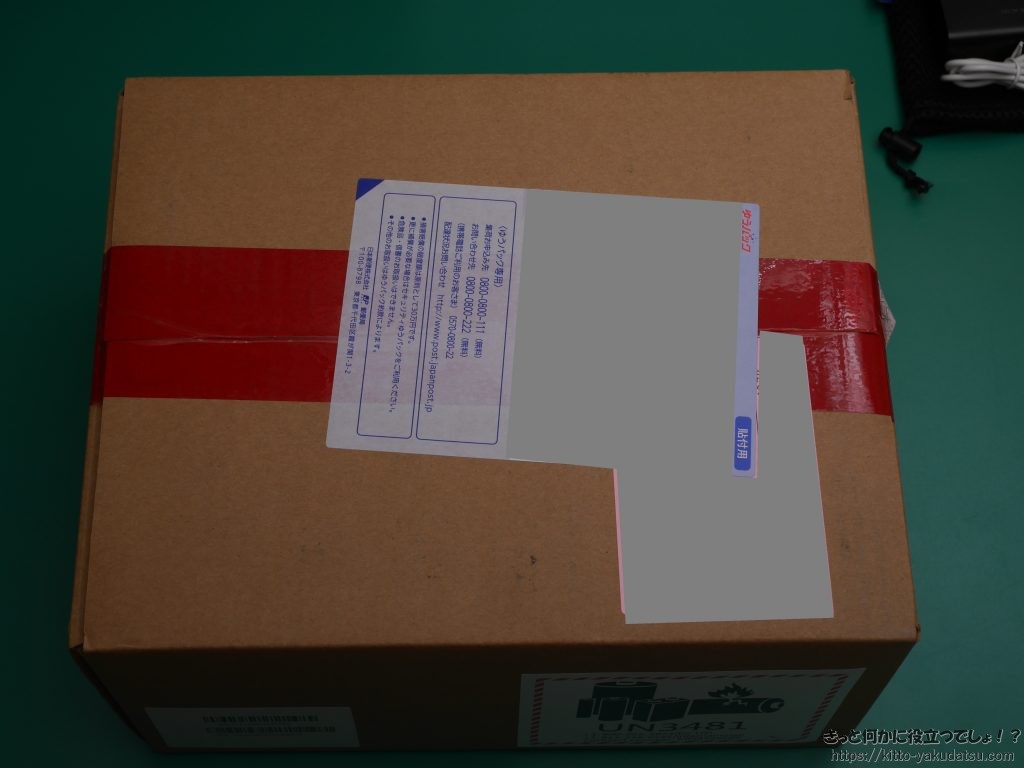





















コメント